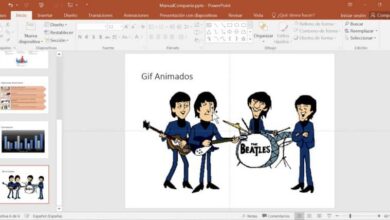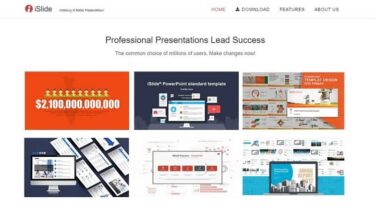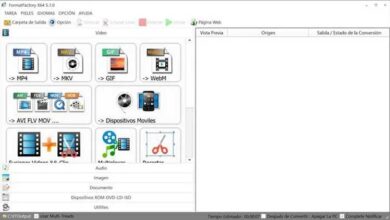Synchronisez facilement les sous-titres de n’importe quelle vidéo dans VLC

À présent, beaucoup d’entre vous savent déjà que les plateformes de vidéo à la demande telles que Netflix, HBO et autres triomphent dans le monde entier. Mais avant leur arrivée, la consommation de vidéo locale avec des programmes comme VLC , entre autres, a également fortement augmenté ces dernières années.
Et grâce à l’équipement dont nous disposons aujourd’hui en termes de puissance matérielle et aux programmes disponibles, la vidéo est accessible à tous. Il y a quelques années à peine, c’était presque impensable, surtout si l’on parle d’emplois liés, par exemple, à l’édition de ces contenus. Cela nécessitait des équipements et des configurations à la portée de quelques privilégiés ou de professionnels du secteur.
Mais comme nous vous le disons, les temps ont considérablement changé, c’est pourquoi la vidéo est un élément multimédia aussi abordable que les photos ou la musique. C’est pourquoi à l’heure actuelle, tout comme nous avons une visionneuse de photos sur notre PC, nous avons un lecteur, voire un éditeur vidéo .
Eh bien, dans ce sens, nous voulons nous concentrer sur un programme spécifique qui est présent dans la plupart des équipes aujourd’hui. Parlons des appareils mobiles ou des ordinateurs de bureau , la vérité est que VLC est installé sur la plupart d’entre eux. Comme la plupart d’entre vous le savent probablement déjà, avec ce logiciel, nous entendons le lecteur vidéo le plus complet et le plus utilisé du moment.
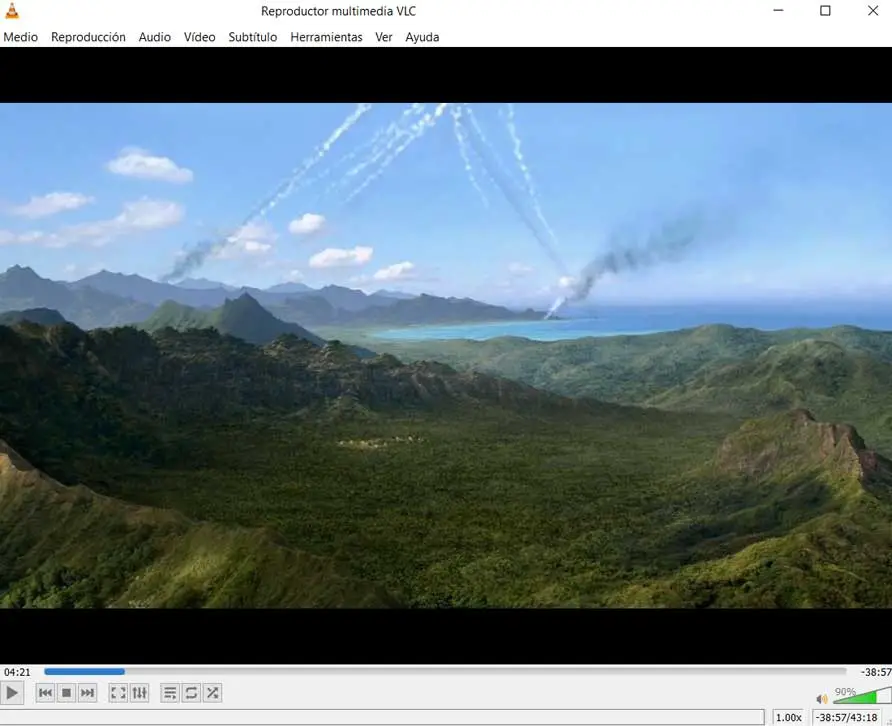
VLC, un logiciel qui offre ce dont nous avons besoin pour les vidéos
En fait, à ce stade et après tant d’années avec nous, cataloguer ce logiciel comme un simple lecteur peut être un peu loin de la réalité. Nous vous disons cela car avec le passage du temps et les versions de VLC, c’est un programme qui va actuellement bien au-delà de ce qu’un joueur propose . Comme vous pouvez l’imaginer, nous disons tout cela principalement en raison de toutes les fonctions supplémentaires qu’il nous offre. La plupart d’entre eux se trouvent dans l’option de menu Outils / Préférences.
Et il faut garder à l’esprit qu’à partir des onglets que nous voyons dans cette fenêtre qui apparaît, nous pouvons personnaliser plusieurs sections du programme. Comme il est logique de le penser, ceux-ci nous aideront à adapter le comportement de la vidéo, à l’améliorer, à personnaliser l’audio, la vidéo, etc.
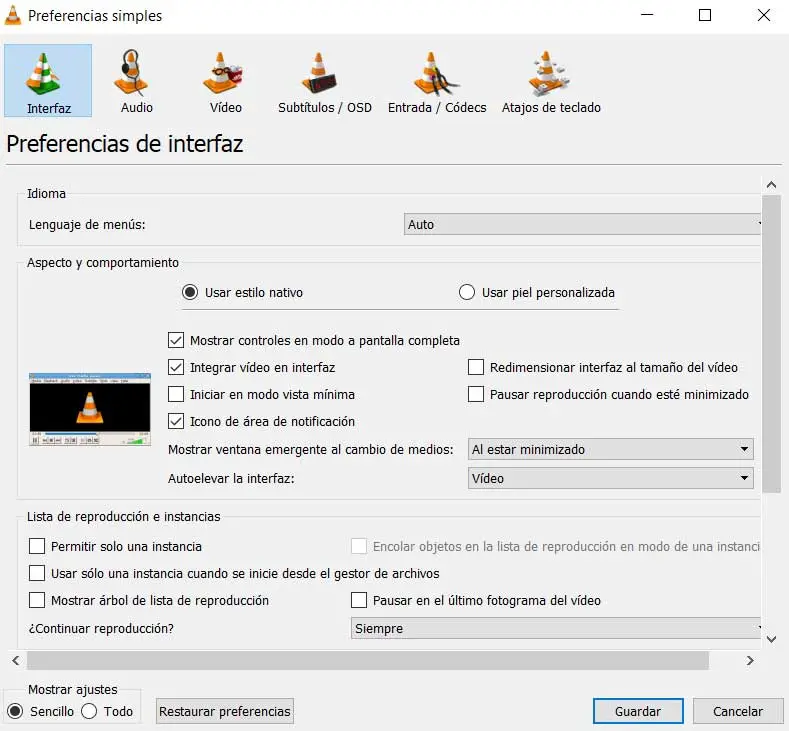
La vérité est que la liste des possibilités que VLC nous présente est énorme. En fait, si nous sommes des utilisateurs avancés de ce type de contenu , nous pouvons même effectuer des tâches d’édition sur ces fichiers, directement à partir d’ici.
Eh bien, une fois que nous savons cela, nous vous disons que dans ces mêmes lignes, nous allons nous concentrer sur un type d’élément qui est de plus en plus courant dans les vidéos personnelles. Nous faisons spécifiquement référence aux sous-titres. Ceux-ci peuvent être utilisés pour compléter ou aider le contenu vidéo en tant que tel, ou par exemple pour pratiquer d’autres langues. Il se peut également que le film ou la série que nous jouons ne soit pas disponible dans notre langue maternelle et que l’utilisation de sous-titres soit pratiquement obligatoire.
Utiliser correctement les sous-titres dans une vidéo
À tel point que depuis l’interface utilisateur principale du programme , on trouve une option de menu qui cède la place à la gestion de ces éléments. De cette manière, et depuis le menu Sous-titres, nous avons la possibilité d’ajouter un fichier qui les contient, ou d’opter pour plusieurs pistes différentes.
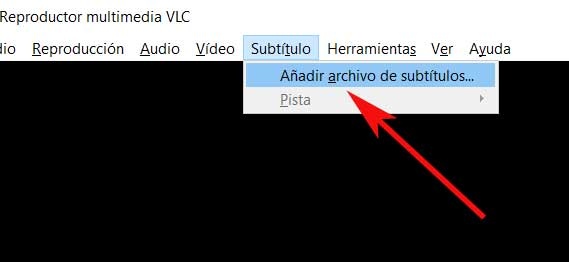
Bien entendu, malgré tous les utilitaires et modes d’utilisation que les sous – titres susmentionnés peuvent nous présenter dans une vidéo VLC, ils présentent également des défauts. Et par là, nous n’entendons pas les erreurs de transcription ou de traduction qui sont si courantes, non. Avec cela, ce dont nous parlons est l’un des moments les plus ennuyeux que nous puissions vivre en utilisant ces sous-titres, la désynchronisation. Certains sous-titres qui ne sont pas correctement synchronisés avec l’image ou l’audio de la vidéo que nous regardons et écoutons à l’ écran peuvent gâcher toute l’expérience de visionnage.
On parle d’une marge d’erreur minimale, mais si elle reste constante tout au long de la vidéo, elle peut devenir insupportable. Il s’agit généralement d’une erreur très courante de la personne qui a créé ce fichier de sous-titres supplémentaire pour un fichier vidéo particulier. Si vous n’avez pas été suffisamment précis, cela entraîne un mauvais timing. Bien sûr, il faut garder à l’esprit que cela a une solution si l’on parle de sous-titres indépendants, s’ils sont déjà intégrés à l’image dans un seul fichier , il n’y a rien à faire.
Synchronisez les sous-titres avec l’image dans VLC
Heureusement, des programmes comme celui que nous avons mentionné dans ces lignes, VLC, nous présente une fonction intégrée pour surmonter ce problème. Pour tout cela, la première chose à faire est d’aller dans le menu Outils puis d’opter pour les effets et les filtres.
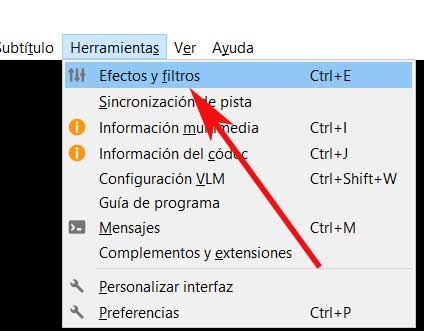
Une fois dans la nouvelle fenêtre qui apparaît ici, nous devons aller dans l’ onglet appelé Synchronisation, qui est celui qui nous intéresse vraiment dans ce cas. En fait, nous trouvons un total de quatre contrôles qui nous aideront lors de la synchronisation des sous-titres avec l’image et avec l’audio.
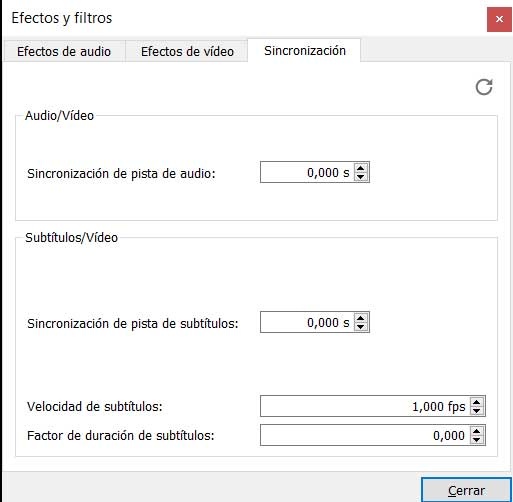
À ce stade, il faut savoir qu’ici on parle d’un très petit ajustement, il faut donc être précis. Nous devrons peut-être faire plusieurs tests avant que le timing ne soit parfait. Pour cela on retrouve, d’une part, la synchronisation de l’audio et de la vidéo, et d’autre part des sous-titres avec la vidéo. Ainsi, nous pouvons utiliser des millisecondes en avant ou en arrière dans l’un des deux sélecteurs que nous voyons ici. De même dans cette fenêtre on peut régler la vitesse d’apparition des textes des sous-titres précités en FPS .